Los mejores complementos de Google Docs
Publicado: 2022-01-29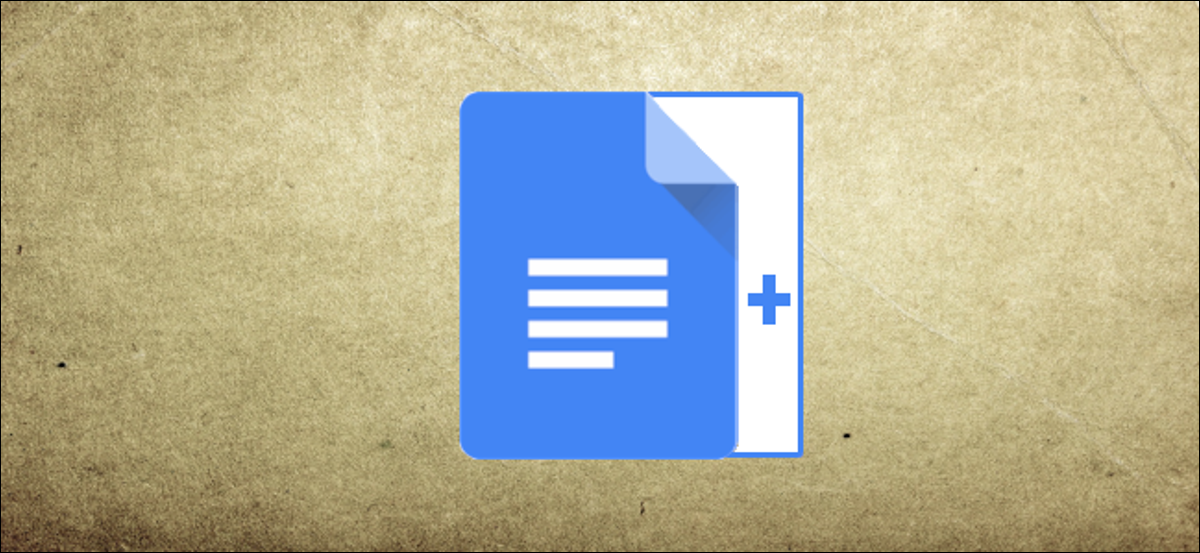
Los complementos de Google Docs funcionan de manera similar a como funciona una extensión de navegador. Son una aplicación de terceros que instala en Google Docs para obtener funciones adicionales. Algunos complementos aumentan la productividad (como las herramientas de revisión) y algunos agregan capacidades más amplias (como permitir que los maestros integren las calificaciones en los trabajos de los estudiantes). Aquí se explica cómo instalarlos y algunos de nuestros favoritos.
Instalación de un complemento
Para obtener un complemento, abra un archivo nuevo o existente en Google Docs, haga clic en "Complementos" y luego haga clic en "Obtener complementos".
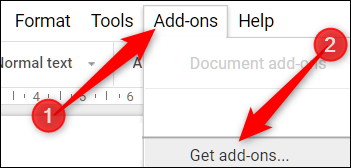
Puede navegar por la lista de todos los complementos, usar el menú desplegable para ordenar por categoría o buscar usando la barra de búsqueda. Una vez que encuentre un complemento que le guste, haga clic en el botón "Gratis" para instalarlo (si es un complemento de pago, este botón reflejará el precio de compra).
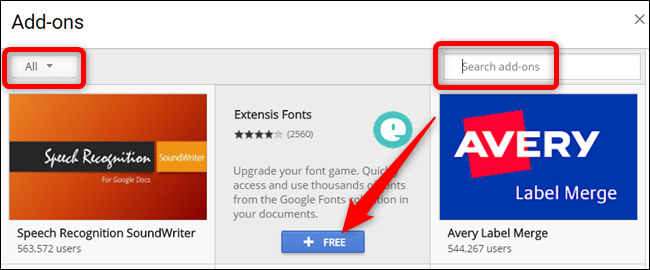
Al instalar complementos, debe otorgarles permisos específicos. Estos son fundamentales para que el complemento funcione correctamente. Asegúrese de comprender completamente los permisos y confiar en el desarrollador antes de instalar cualquier complemento.
Haz clic en "Permitir".
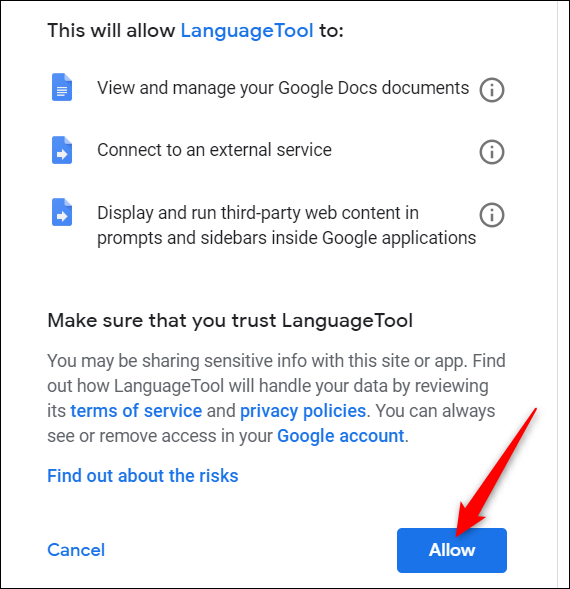
Después de instalar un complemento, haga clic en "Complementos", señale el que desea usar y luego haga clic en "Inicio" o "Mostrar". Esto inicia el complemento o acopla la barra lateral a su ventana.
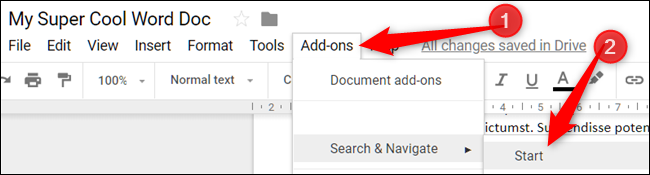
Eliminación de un complemento
Si ya no necesita un complemento o uno simplemente no funcionó como esperaba, es fácil eliminarlo de Google Docs.
Desde su documento, haga clic en "Complementos", luego haga clic en "Administrar complementos".
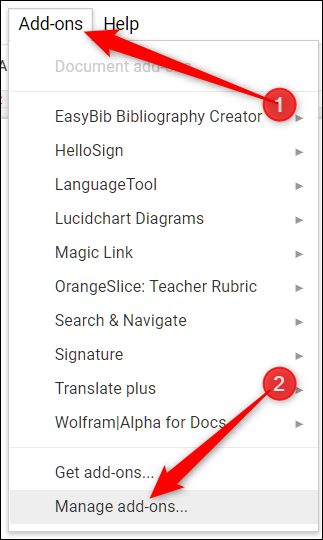
En la ventana que aparece, desplácese hacia abajo hasta el complemento que desea eliminar, haga clic en el botón verde "Administrar" y luego haga clic en "Eliminar".
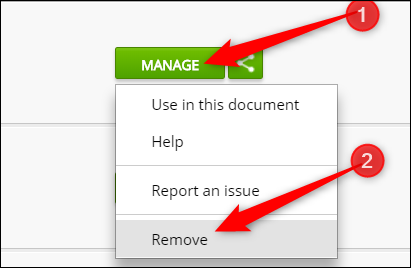
El complemento seleccionado se elimina y el botón de administración ahora se reemplaza con el botón azul de instalación "Gratis".
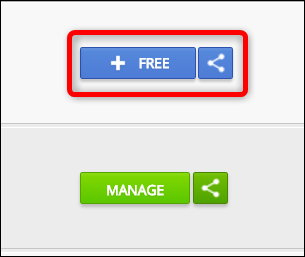
Nuestros complementos favoritos
Ahora, con los procedimientos fuera del camino, pasemos a algunos de nuestros complementos favoritos.
LanguageTool
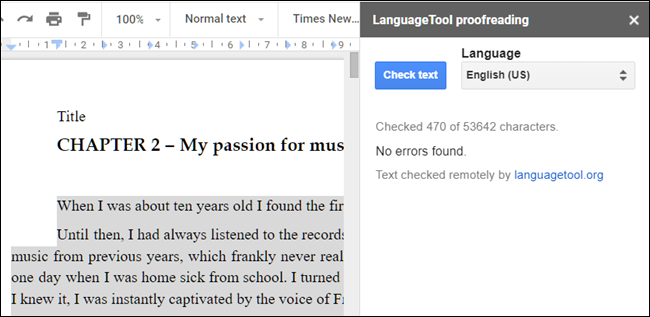
Nadie es un mecanógrafo perfecto. Todos cometemos algunos errores y no todos pueden darse el lujo de tener un editor. LanguageTool corrige el texto de su documento en busca de errores ortográficos, gramaticales y de puntuación. Se ofrece en más de 20 idiomas y nunca almacenan texto, sino que envían todo a través de una conexión cifrada. Ah, ¿y mencionamos que es gratis? A diferencia de otras aplicaciones de revisión populares, LanguageTool ofrece sin costo muchas de las mismas funciones que ofrecen otros servicios pagos.
Una advertencia para la cuenta gratuita es la cantidad de caracteres que se pueden verificar. Está limitado a 20,000 caracteres, lo que significa que debe resaltar el texto con el mouse que desea verificar en su documento, a menos que la totalidad de su documento esté por debajo del límite máximo.
Si elige una cuenta premium, está disponible por tan solo $ 6 / mes en una suscripción anual. Las cuentas premium obtienen integración con Microsoft Word, detecciones adicionales de errores tipográficos, 40 000 caracteres por cheque y más.
holafirmar
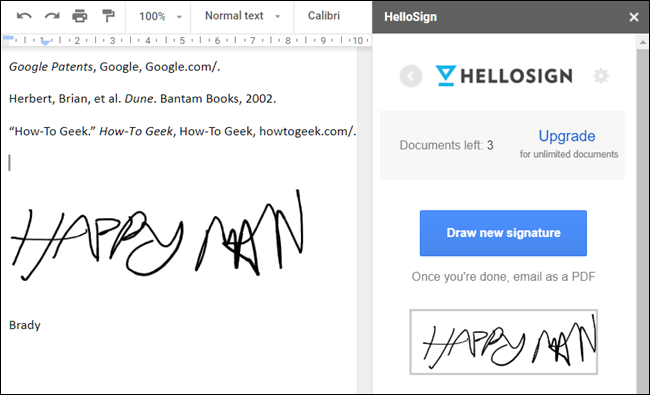
Un dilema que ha afectado a la gente durante un tiempo ha sido el tema de firmar un informe digital o una factura para los clientes. HelloSign elimina la necesidad de imprimir un informe, firmarlo, escanearlo y finalmente devolverlo. En su lugar, utiliza su mouse (o lápiz óptico) para firmar su documento y enviarlo por correo electrónico a sus compañeros de trabajo o clientes. Incluso puede solicitar otras firmas para documentos que necesitan co-firmantes.
Este es uno de los mejores complementos de firma disponibles, ya que muchos otros no guardan su firma para usarla en otros documentos o no tienen tantas funciones. La versión gratuita le permite agregar su propia firma a los documentos y solicitar firmas de otras personas hasta tres veces al mes.

Los planes Pro comienzan en $ 14.99 / mes y brindan solicitudes de firma ilimitadas, plantillas adicionales y algunas otras funciones avanzadas.
Wolfram Alpha
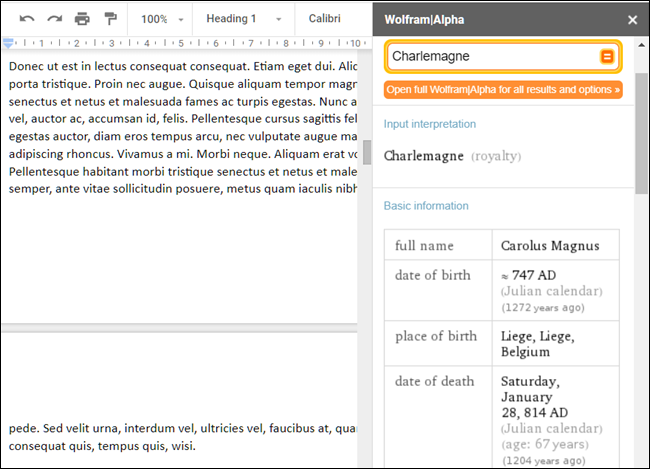
Ya es bastante difícil escribir un informe en estos días sin distraerse con el ping de una notificación o un amigo que le envía un mensaje en un chat. Con la ayuda del complemento gratuito de WolframAlpha, no tiene que salir de Google Docs para buscar en Internet cálculos matemáticos, ciencia y tecnología, hechos históricos, etc.
WolframAlpha utiliza vastas bases de datos y algoritmos para responder preguntas, realizar análisis y generar informes para casi cualquier cosa que se le ocurra o que pueda necesitar saber.
HolaFax
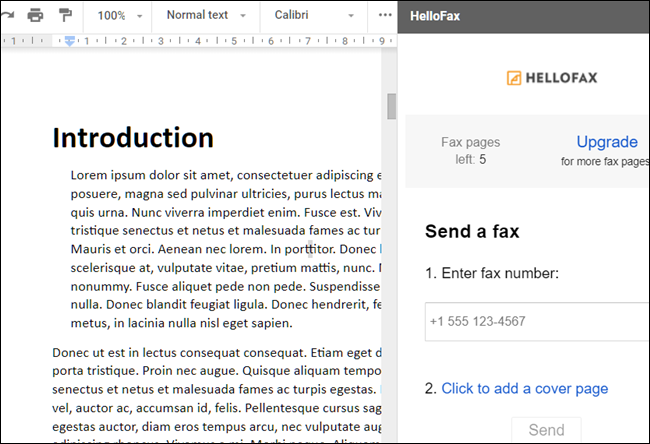
¿Alguna vez ha necesitado enviar un fax pero no tiene una máquina de fax? Puede que no suceda tan a menudo, pero hay algunas personas que todavía exigen faxes. Si te has encontrado con este problema, este complemento es para ti. HelloFax le permite enviar y recibir faxes en línea a través de Google Docs a más de 70 países en todo el mundo. Ingrese el número de fax, complete una hoja de portada y presione "Enviar". Eso es todo, y su fax se envía a una máquina de fax física.
Este complemento es gratuito para las primeras cinco páginas de fax enviadas, lo que es perfecto para cualquiera que solo necesite enviar algunos faxes. Si necesita más de cinco páginas, un plan básico comienza en $9.99 por 300 páginas/mes.
Buscar y navegar
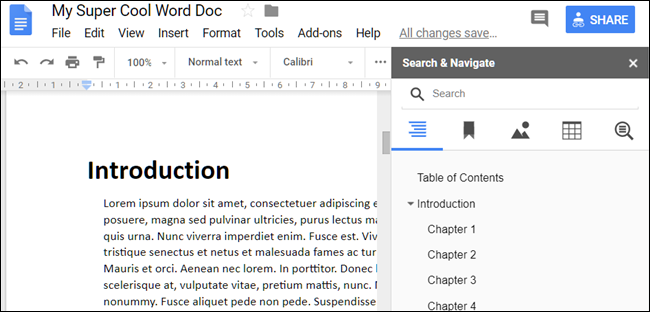
Search &Navigate es un complemento todo en uno que genera automáticamente una tabla de contenido; enumera marcadores, imágenes y tablas; y le permite buscar en todo el documento para navegar con facilidad.
Haga clic en cualquiera de los enlaces de cualquiera de las categorías para mover su punto de inserción directamente a esa parte de su documento o use la función de búsqueda en la parte superior del panel para analizar su archivo en busca de cualquier palabra clave que desee. Buscar y navegar es 100% gratis.
EasyBib
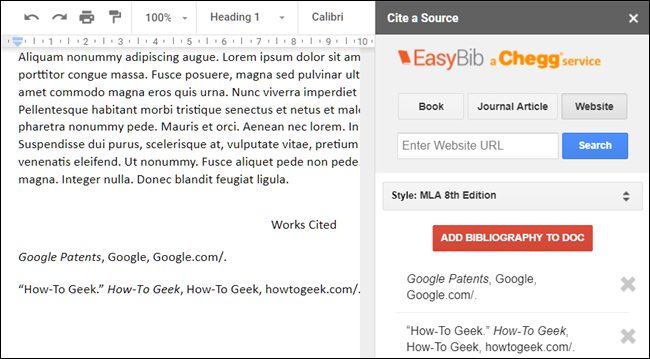
Ya sea que esté investigando o escribiendo ensayos, EasyBib es un sueño cuando cita fuentes en sus documentos. Maneja automáticamente una de las partes más tediosas al ordenar alfabéticamente y citar en formato MLA, Chicago y APA. Busque una fuente (libros, revistas o sitios web) y agréguela al final de su ensayo con unos pocos clics.
EasyBib es de uso gratuito, pero si desea un poco más, ofrecen una cuenta profesional que ofrece controles de plagio, sugerencias de gramática y puntuación, e incluso más estilos y fuentes. Pro comienza en $ 9.95 / mes.
Traducir más
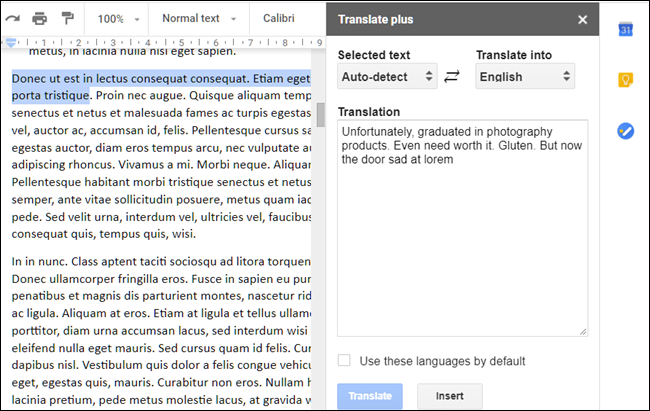
Translate Plus es un complemento de traducción creado dentro de Google Docs para que no tenga que ir y venir entre las pestañas del navegador. Translate Plus traduce más de 100 idiomas (el complemento de Google Translate solo admite cinco). Todo lo que tiene que hacer es resaltar el texto e iniciar el complemento. El texto seleccionado se detecta automáticamente; solo tiene que especificar el idioma de salida al que desea traducir.
Traducir Plus es 100% gratis.
OrangeSlice: Matrícula del maestro
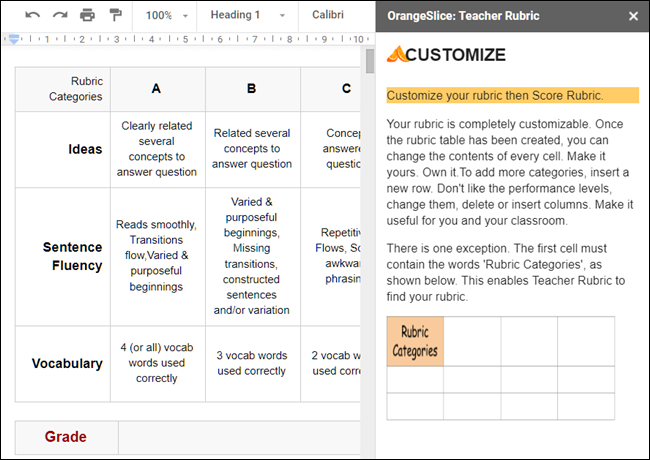
OrangeSlice: Teacher Rubric se expande sobre Google Docs y Classroom para agregar calificaciones que se destacan de las tareas y facilita la selección de rúbricas, lo que aumenta la productividad de calificación de los maestros al eliminar los clics repetitivos. Las rúbricas son totalmente personalizables, lo que le permite cambiar cualquiera o todas las celdas contenidas en su interior.
OrangeSlice es completamente gratuito para que todos lo usen.
Enlace mágico
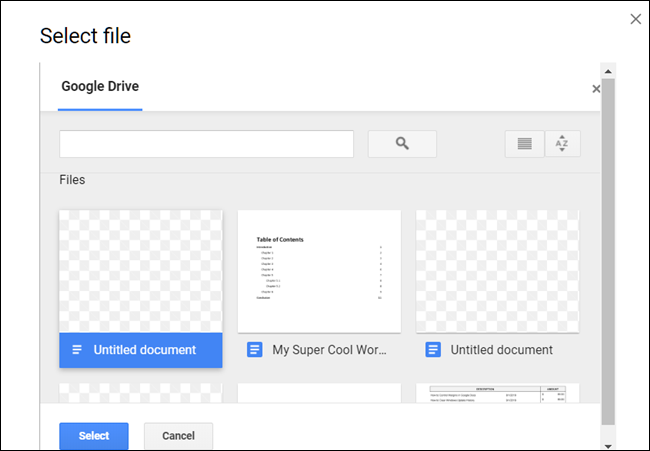
¿Alguna vez quiso una forma rápida de vincular a otros documentos en su Google Drive sin tener que abrir otra pestaña, ir a su Drive, copiar el enlace y luego pegarlo en su archivo? Magic Link lo tiene cubierto. Agrega un hipervínculo que envía a los colaboradores directamente al documento de Drive de su elección. Este complemento es perfecto para compartir archivos con miembros del equipo, configurar agendas o crear Wikis internos.
Magic Link es 100% gratis.
Diagramas LucidChart
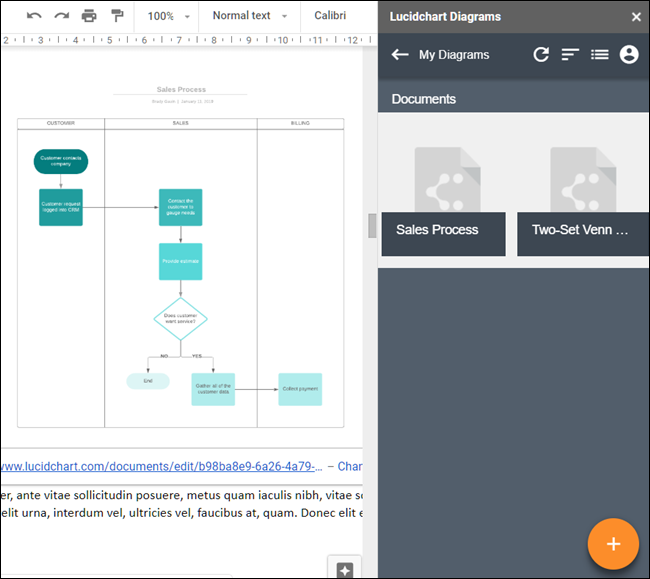
Cree rápidamente diagramas de flujo, ERD, UML, diagramas de Venn, diagramas de red, estructuras alámbricas y mucho más con el complemento LucidChart Diagrams. LucidChart Diagrams es fácil de usar, con toneladas de excelentes funciones para satisfacer a cualquiera que necesite diagramas de aspecto profesional y muy detallados en sus documentos.
Debe registrarse para obtener una cuenta gratuita con LucidCharts para comenzar a usar este complemento. Las cuentas gratuitas están limitadas a 60 objetos por diagrama y 3 diagramas activos por cuenta. Los planes básicos comienzan en $4.95/mes para formas y diagramas ilimitados.
¿Tienes algún complemento favorito que nos hayamos perdido? ¡Déjanos un comentario y cuéntanos!
